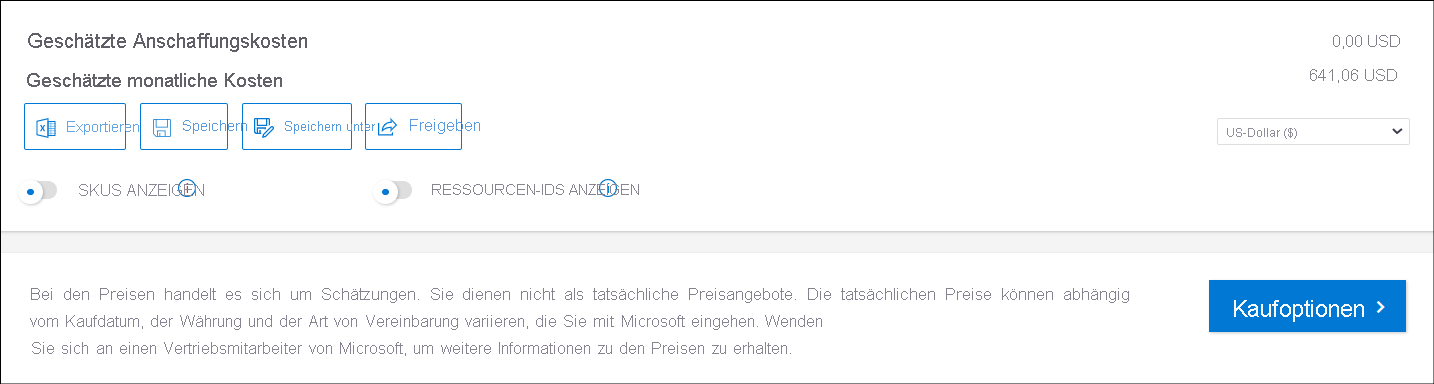Verwenden des Preisrechners zum Ermitteln der voraussichtlichen Kosten
Mit dem cloudbasierten Abonnementmodell von Azure handelt es sich bei den meisten der IT-Kosten von Contoso um Betriebsausgaben. Da der Leiter der IT-Abteilung genauere Informationen zur möglichen Verwaltung der Kosten benötigt, können Sie mithilfe des Preisrechners eine Schätzung der voraussichtlichen Kosten ermitteln.
Was ist der Preisrechner?
Der Preisrechner ist eine Webseite, die Sie verwenden können, um Azure-Kosten zu schätzen. Der Rechner stellt Links bereit, mit denen Sie die bestimmten Dienste auswählen können, die Sie verwenden möchten. Anschließend werden die geschätzten Kosten basierend auf den geplanten Konfigurationen ermittelt.
Tipp
Sie können über den folgenden Link auf den Preisrechner zugreifen: https://azure.microsoft.com/pricing/calculator/.
Auf der Registerkarte Produkte können Sie die bestimmten Produkte auswählen, z. B.:
- VMs
- Azure-Funktionen
- Cloud Services
- Virtual Network
- Azure DNS
- Speicherkonten
- App Service
- Event Hubs
Die Produkte sind in Sammlungen wie Compute, Netzwerk, Speicher und Analysen gruppiert. Es stehen auch Beispielszenarios zur Verfügung, die Sie Ihrer Schätzung hinzufügen können. Derzeit sind u. a. folgende Szenarios verfügbar:
- Erweiterte Big Data-Analysen
- Modernes Data Warehouse
- Echtzeitanalysen
In diesen Beispielszenarios werden alle Komponenten identifiziert, die Sie zum Erstellen des Szenarios benötigen. Anschließend bieten sie eine einfache Möglichkeit zum Schätzen der Kosten für dieses Szenario.
Erstellen einer Schätzung
Öffnen Sie die Webseite des Preisrechners, um eine Schätzung zu erstellen. Melden Sie sich an, damit Ihre Schätzung zur späteren Verwendung gespeichert werden kann. Gehen Sie dann wie folgt vor:
Wählen Sie auf der Registerkarte Produkte die Produkte aus, die Sie voraussichtlich verwenden werden. Beispielsweise wählen Sie für eine einfache Computeschätzung in der Navigationsliste Compute und dann Virtuelle Computer aus.
Wählen Sie Netzwerk und anschließend Virtual Network aus.
Wählen Sie zudem Azure DNS und Azure Bastion aus.
Scrollen Sie auf der Webseite nach unten, wo Ihre hinzugefügten Features angezeigt werden.
Sie können nun die Details konfigurieren. Wählen Sie beispielsweise im Bereich Virtuelle Computer das BETRIEBSSYSTEM, den TYP, den TARIF, die INSTANZ und die Anzahl (VIRTUELLE COMPUTER) aus.
Wählen Sie im Bereich Einsparungsmöglichkeiten unter Compute beliebige Einsparungen aus. Wählen Sie z. B. 1 Jahr reserviert (~32 % Rabatt) aus.
Scrollen Sie nach unten, wo die Informationen zu weiteren Produkten und Komponenten angezeigt werden. In diesem Fall werden die Preise für Virtual Network, Azure DNS und Azure Bastion angezeigt.
Nehmen Sie beliebige Änderungen entsprechend Ihrer gewünschten Konfiguration vor.
Fügen Sie am Ende der Schätzung gewünschte Support-Optionen oder Programme und Angebote wie den Microsoft Online Services-Abonnementvertrag hinzu.
Anschließend wird Ihnen die endgültige Schätzung der monatlichen Kosten angezeigt.
Sie können die Schätzung zur späteren Verwendung speichern. Wenn Sie die Schätzung speichern, finden Sie diese bei Ihrer Rückkehr zum Preisrechner auf der Registerkarte Gespeicherte Schätzungen.
Tipp
Sie können die Schätzung auch nach Microsoft Excel exportieren, indem Sie Exportieren auswählen.
Testen des Preisrechners
Sie können die Übung unter Übung: Schätzen der Workloadkosten mit dem Preisrechner verwenden, wenn Sie die Kostenschätzung mit dem Preisrechner ausprobieren möchten. (Für diese Übung ist kein Azure-Abonnement erforderlich.)
Zusätzliche Lektüre
Weitere Informationen finden Sie im folgenden Dokument: